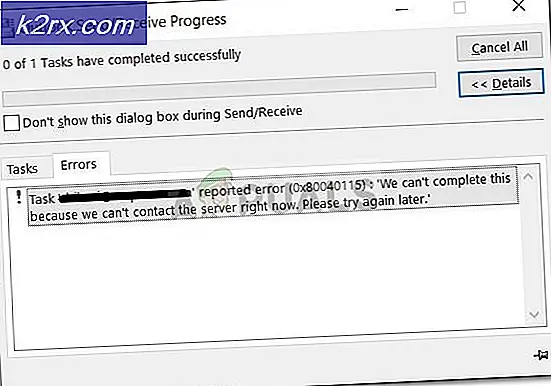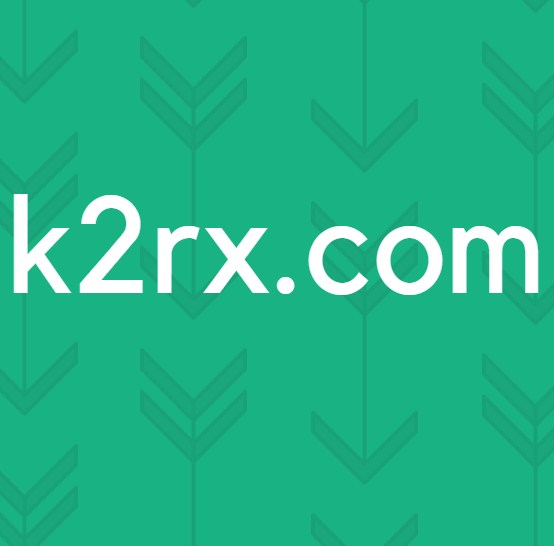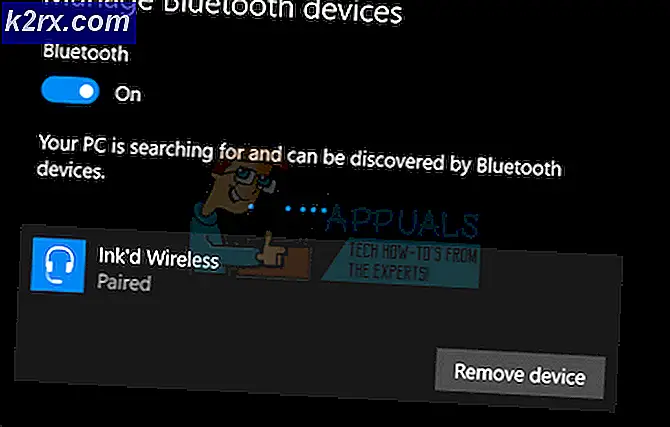Samsung Galaxy A51'in Kilidini Açma ve Köklendirme
Pazar analitiğine göre Samsung Galaxy A51, Q1 2020 için en çok satan orta seviye Android telefonlardan biridir. 6.5 ”AMOLED ekran, Mali-G72 MP3 GPU'lu Exynos 9611 (10nm) yonga seti ve 4GB / 6GB / 8GB RAM çeşitleri.
Galaxy A71 sadece biraz daha pahalı ama çok daha iyi teknik özelliklere sahip olduğu için, A51 mod topluluğundan pek fazla ilgi görmedi. Yani şu anda A51 için resmi veya gayri resmi TWRP mevcut değil. Galaxy A51'in kilidini açmanın ve köklendirmenin hala bir yolu var, ancak bu son derece zor ve çok sabır gerektiriyor.
Hem Windows hem de Linux'a ihtiyacınız var, ancak Kalix Live gibi önyüklenebilir bir Linux USB kullanmakta sorun yok. Bunun nedeni, bu kılavuz sırasında Linux terminalini kullanarak yepyeni bir firmware.img dosyası oluşturmanız gerekecek olmasıdır. Alternatif olarak Windows için Linux Bash Sistemini de kullanabilirsiniz.
Sadece Linux'a aşina olan veya ellerinde çok fazla zaman ve sabır olan ve umutsuzca Samsung Galaxy A51'i köklendirmek isteyen insanlara ilerlemelerini önerebiliriz.
Gereksinimler:
- Windows PC ve önyüklenebilir Linux İşletim Sistemi veya Linux Bash Sistemli Windows
- Frija veya SamFirm, Galaxy A51 resmi üretici yazılımını indirmek için
- GSI Android 10 A / B Gapps arm64v8
- LZ4 Çıkarıcı
- Simg2img
- LPunpack Aracı
- Odin
- 7zip
- Müsaadeli çekirdek
Galaxy A51 önyükleyicisinin kilidini açın
- Geliştirici Modunun kilidini açmak için Ayarlar> Telefon Hakkında> Yapı Numarası'na 7 kez dokunun.
- Geliştirici Seçenekleri'ne gidin> OEM Kilit Açmayı etkinleştirin.
- Galaxy A51'i kapatın, ardından telefonu USB aracılığıyla PC'nize bağlarken her iki ses düğmesini de basılı tutun.
- Telefon İndirme Moduna geçecektir. Önyükleyicinin kilidini açmak için Sesi Aç düğmesini basılı tutun.
Galaxy A51'iniz fabrika ayarlarına sıfırlayacak ve Android kurulum sihirbazına yeniden başlayacaktır.
Windows'ta .img dosyalarını hazırlama
- Tam Galaxy A51 modeliniz ve bölgesel üretici yazılımı varyantınız için resmi Samsung üretici yazılımını indirin.
- Firmware.zip dosyasından AP_file.tar.md5 adlı dosyayı çıkarın.
- 7zip kullanarak, super.img.lz4 adlı dosyayı AP_file.tar.md5 dosyasından çıkarın.
- Super.img.iz4 dosyasını LZ4 klasörüne koyun ve bir CMD istemi başlatın ve şunu yazın:
lz4.exe -d super.img.lz4 superLZ4.img
- Şimdi superLZ4.img dosyasını Simg2img klasörüne yerleştirin ve CMD yazın:
simg2img.exe -i superLZ4.img -o superSIMG.img
Linux'ta flash edilebilir bir .img dosyası oluşturma
Bu kılavuzun bir Linux terminali (veya Windows için Linux Bash Sistemi) gerektireceği konusunda sizi uyardık. Bir fincan kahve kaynatın.
Windows bölümünüzden superSIMG.img dosyasını alın ve onu otatools/bin klasörüne yerleştirin.
Linux terminalini kullanarak .img dosyasını şu komutla çıkarın:
./lpunpack --slot = 0 superSIMG.img
Şimdi GSI Android 10 A / B Gapps arm64v8 dosyasını, superSIMG.img'yi çıkardığınız yerdeki Linux klasörüne yerleştirin ve GSI dosyasını system.img olarak yeniden adlandırın. Klasörünüz odm.img, system.img, vendor.img ve product.img içermelidir.
Şimdi, tüm bu dosyaları tek bir super.img dosyasında birleştireceğimiz son derece kritik ve hassas bir adım gerçekleştirmemiz gerekiyor. Devam etmeden önce lütfen bu bölümü dikkatlice okuyunuz.
Aşağıdaki Linux komutunda, değiştirmeniz gereken çok önemli bazı numaralar vardır. Çıkardığınız 3 .img dosyalarının (odm, satıcı ve ürün) boyutlarına (bayt cinsinden) ve ayrıca indirdiğiniz / yeniden adlandırdığınız system.img dosyasına atıfta bulunurlar. Kodu, dosyalarınızın bayt cinsinden gerçek boyutlarıyla güncellemeniz gerekir.
- sistem: salt okunur: 1577095168: main (bölünmemiş system.img'nin bayt cinsinden boyutu)
- satıcı: salt okunur: 342155264: ana (bayt cinsinden vendor.img boyutu)
- odm: salt okunur: 643456: main (bayt cinsinden odm.img boyutu)
- grup ana: 4293513600 (ana bölüm boyutu 1577095168 + 342155264 + 643456 = 2776752512)
- Ana grubun boyutu 4 .img dosyalarının toplamıdır, buna göre hesaplayın!
Şimdi gerekli ayarlamaları yaptıktan sonra kullanmanız gereken Linux komutu:
./lpmake --metadata-size 65536 --super-name super --metadata-slots 2 --device super: 4294967296 --group main: 4293513600 --partition system: salt okunur: 1577095168: main --image system =. / system.img --partition vendor: salt okunur: 342155264: main --image vendor =. / vendor.img --partition odm: readonly: 643456: main --image odm =. / odm.img --sparse --output. /super.img
Bu şimdi super.img adında yepyeni bir dosya oluşturmalı, bunu Windows bölümünüze yerleştirin.
Windows'ta super.img'nin yanıp sönmesi
- Bir .tar dosyası oluşturmak ve Linux'ta oluşturduğumuz super.img'yi içine yerleştirmek için 7zip kullanın.
- Odin'i açın, Otomatik Yeniden Başlatma seçeneğinin işaretini kaldırın ve .tar dosyasını AP sekmesine ekleyin.
- Galaxy A51'inizi İndirme Moduna getirin ve Odin'de Başlat'a tıklayın.
- .Tar dosyası yanıp söndükten sonra, Galaxy A51'inizi yeniden başlatmayın. (NoForcedEnforce) .tar dosyasını AP sekmesine koyun ve onu da flash edin.
- Şimdi Galaxy A51'inizi orijinal kurtarmaya yeniden başlatın ve fabrika ayarlarına sıfırlayın.
Android sistemine geri döndüğünüzde, bir terminal öykünücüsü uygulaması yükleyin ve şu komutları çalıştırın:
su setenforce 0 getenforce (İzin Verici göstermelidir)